在Word2003中创建Word子文档
发布时间:2017-01-05 来源:查字典编辑
摘要:要想在Word2003中创建Word主控文档,首先将要Word文档视图切换至“大纲”视图。然后在Word菜单栏依次单击“视图”→“大纲”菜单...
要想在Word2003中创建Word主控文档,首先将要Word文档视图切换至“大纲”视图。然后在Word菜单栏依次单击“视图”→“大纲”菜单命令切换视图。利用“大纲”工具栏可以执行与主控文档有关的所有功能,如图19-5-1所示。
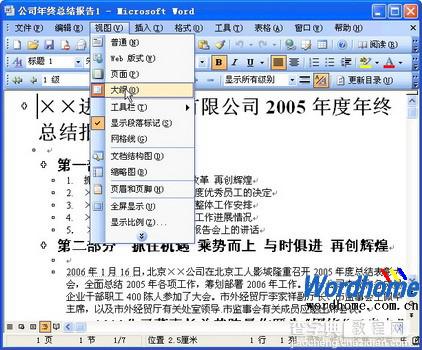 图19-5-1 切换至“大纲”视图
在Word文档中将光标移动到某一个空段落处,在“样式”列表中选择合适的样式应用于该空白段落(例如选择“标题4”)。然后在“大纲”工具栏上单击“创建子文档”按钮创建一个Word子文档,并在Word子文档编辑框中输入Word子文档名称。成功创建Word子文档后,在保存Word主控文件时Word子文档会自动以刚刚输入的Word子文档名称为文件名保存为单独的文件。重复这个步骤创建多个Word子文档,如图19-5-2所示。
图19-5-1 切换至“大纲”视图
在Word文档中将光标移动到某一个空段落处,在“样式”列表中选择合适的样式应用于该空白段落(例如选择“标题4”)。然后在“大纲”工具栏上单击“创建子文档”按钮创建一个Word子文档,并在Word子文档编辑框中输入Word子文档名称。成功创建Word子文档后,在保存Word主控文件时Word子文档会自动以刚刚输入的Word子文档名称为文件名保存为单独的文件。重复这个步骤创建多个Word子文档,如图19-5-2所示。
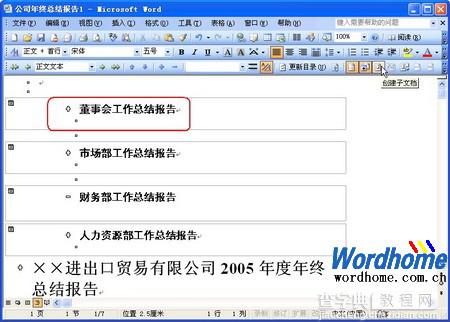 图19-5-2 创建子文档
单击“大纲”工具栏上的“折叠/展开子文档”按钮可以使Word子文档变成超链接,在按住Ctrl键的同时单击相应的超链接可以将相应的Word子文档插入当前Word文档进行处理,如图19-5-3。
图19-5-2 创建子文档
单击“大纲”工具栏上的“折叠/展开子文档”按钮可以使Word子文档变成超链接,在按住Ctrl键的同时单击相应的超链接可以将相应的Word子文档插入当前Word文档进行处理,如图19-5-3。
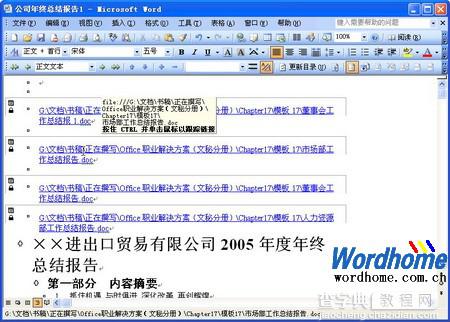 图19-5-3 单击超链接打开子文档
图19-5-3 单击超链接打开子文档


